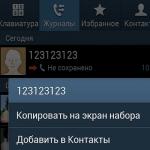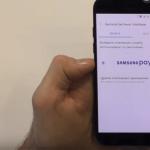Время на чтение: 2 минуты
Наверняка многим пользователям iPhone приходилось сталкиваться с необходимостью выбора между включением бесшумного режима и активацией функции «Не беспокоить».
Обе этих опции используются для отключения в iOS звука, однако функциональные характеристики у них разные. Поэтому стоит разобраться в их отличиях.
Особенности бесшумного режима
Для запуска бесшумного режима на iPhone достаточно переместить располагающийся на боковой панели устройства рычажок. Это действие практически не занимает времени и очень удобно, поэтому пользуются данным способом практически все владельцы смартфонов в самых различных ситуациях.
- Настройки
- Звуки
- В бесшумном режиме
Применение данной опции предполагает выключение всех сигналов, уведомлений, звуков приложений. Телефон при этом продолжает принимать сообщения со звонками, о которых владельцу сообщается посредством включившейся вибрации и засветившегося экрана. Если же возникает необходимость запретить дисплею активироваться, требуется воспользоваться другим режимом.
Как включить функцию «Не беспокоить» на iPhone?
Прибегнув к данной опции, владелец гаджета полностью отключает дисплей и всевозможные звуки. Исключение составят разве что вызовы контактов из списка избранных. Для включения режима «Не беспокоить» есть возможность воспользоваться двумя способами: настроить автоматически соответственно заданному расписанию или же осуществить вручную, посетив «Пункт управления».
Вызвать опцию включения можно потянув двумя пальцами вниз от верхнего края экрана и в появившемся меню выбрать "полумесяц" (скриншот слева), либо в "Настройках" выбрать соответствующий пункт (скриншот справа):
Если функция находится в активном состоянии, то в строке статуса отобразится небольшой полумесяц. В расписании можно обозначить определенное время, когда звонки с сообщениями будут автоматически приглушаться. Включение определенного тумблера позволит контактам из списка избранных дозваниваться при повторном звонке в течение трех минут. Обычно режим активен лишь при заблокированном экране, хотя определенными настройками можно запретить вызовы и во время использования iPhone.
Основные различия перечисленных функций определяются сценариями их применения. Бесшумным режимом предпочтительнее воспользоваться, если мобильное устройство находится в сумке либо кармане, поскольку оно не будет отвлекать засветившимся экраном. При этом владелец телефона остается в курсе поступающих звонков. Особенно актуальным будет его применение при просмотре фильмов в кинотеатре, на выставке, концерте и тому подобное.
Представим, что вы выработали у себя очень хорошую привычку – ложиться спать, а потом вставать в одно и то же время. Но ваши друзья, родные и коллеги не всегда знают или хотят считаться с вашим распорядком дня. Самый простой способ избежать звонков и сообщений посреди ночи – гибко настроить режим «Не беспокоить » на iPhone, iPad и Mac.
Вконтакте
Функция «Не беспокоить » есть в iOS начиная с 6-й версии операционки, в OS X - начиная с релиза Mountain Lion. Но и сегодня не все знают, что режим можно настроить на автоматическое включение и выключение в удобное для вас время. В результате каждый вечер гаджет будет уходить в «тихий» режим сам по себе.
В этой статье мы покажем, как запрограммировать режим «Не беспокоить» на автозапуск и автоотключение – и как сделать так, чтобы не пропустить важный звонок.
Обратите внимание – настройки придется вручную вводить на каждом устройстве, такая информация не синхронизируется через iCloud.

Как настроить режим «Не беспокоить» на Mac
1 . Откройте Системные настройки на вашем Мас.
2 . Кликните по пункту Уведомления .

3
. Выберите в левой колонке меню Не беспокоить
и поставьте «галочку» напротив надписи Включить функцию «Не беспокоить»
. Укажите подходящее время.

4
. Настройте дополнительные опции. При включенной функции «Не беспокоить» при желании вы можете:
- а) разрешить все вызовы или
- б) разрешить только повторные вызовы (Mac пропустит звонок, если абонент звонит вам второй раз в течение трех минут).
Для отключения функции «Не беспокоить» вручную кликните по иконке Центра уведомлений в строке состояния,

а затем, прокрутите вверх до появления переключателя с соответствующей надписью.

Готово! Режим «Не беспокоить» настроен и на вашем Мас. Теперь компьютер в указанное время заблокирует все входящие уведомления – даже тогда, когда Мас находится в режиме сна или в режиме вывода изображения на большой экран.
P.S. Небольшой лайфхак: чтобы приостановить получение уведомлений до полуночи текущего дня, нажмите и удерживайте клавишу ⌥Option (Alt) , а затем кликните по значку Центра уведомлений в строке состояния. Она тут же окрасится в серый цвет, что означает: уведомления (временно) отключены.

Режим не беспокоить на айфон – весьма полезная функция, о которой знает не каждый владелец «яблочного» девайса. Он предназначен для полного выключения звука в процессе вызовов, поступления уведомлений, когда аппарат заблокирован. Этот режим на iPhone 5 и других смартфонах от эппл позволяет владельцу гаджета выбирать, в какое время и от каких абонентов он хочет принимать звонки.
Если вы до сих пор не знаете, что означает полумесяц на айфоне, сообщаем, что этот знак свидетельствует об активнйо функции не беспокоить. К слову, в других смартфонах такой значок говорит о спящем режиме устройства.
Существует два способа включения или отключения этой функции:
- Нужно зайти в раздел настроек и выбрать пункт «Не беспокоить».
- Выбрать в настройках раздел «Вручную», тогда режим включится мгновенно, или настройте расписание.
Как изменить настройки режима?
Если владелец смартфона от эппл желает, чтобы вызовы и уведомления, сопровождаемые звуковыми сигналами, не тревожили его в какое-либо определенное время суток, нужно озаботиться настройкой расписания. Как это сделать?
Для настройки расписания в айфоне нужно проделать следующие шаги:
- Войти в настройки.
- Выбрать пункт «Не беспокоить».
- Включить раздел «Запланировано».
- Выбрать нужное время.
Помимо этого, в замечательных девайсах от эппл предусмотрен выбор варианта получения пользователем предупреждения, вызова или уведомления:
1 Параметр «допуск вызовов», благодаря которому пользователь может выбрать вызовы от всех абонентов или от некоторых из них (избранных). При этом контакты могут быть из iCloud или из памяти телефона. 2 Параметр повторных вызовов. При его выборе, если кто-либо позвонит пользователю за последние 3 минуты два раза и более, вызов будет идти со звуком, чтобы владелец айфона не пропустил важный звонок. 3 Параметр, включение которого предполагает абсолютную тишину и молчание аппарата при любых вызовах и всегда (или же только при блокировке устройства).Что происходит с iPhone в режиме «Не беспокоить»
Многих пользователей «яблочных» девайсов интересует вопрос, что видит и слышит абонент, пытающийся дозвониться кому-либо, если у последнего на устройстве включен такой режим. И второе — что увидит сам пользователь, которому звонят. Сможет ли он по определенным признакам понять, что кто-то пытается ему дозвониться или прислать сообщение. Далее приоткроем завесу тайны, и ответим на эти вопросы.
Юзер, делающий дозвон абоненту с работающим режимом «Не беспокоить», будет постоянно слышать в трубке гудки, говорящие о том, что номер занят. У того, кто не хочет принимать звонки в настоящей момент, дисплей во время вызова никак не будет сигнализировать о том, что идет вызов. Экран не загорится и не появится других знаков, дисплей будет темным. Но когда пользователь активирует экран, на нем всплывет сообщение о том, что был пропущен вызов или смс. Иначе говоря, все входящие вызовы и смс-ки будут отражены и сохранены в истории. Но их поступление на устройство никаким образом не будет обозначаться, и особенно это касается звуковых оповещений.
Иногда у владельца гаджета от эппл возникает необходимость блокировки звонков от какого-либо абонента. Осуществить это можно, занеся это лицо в так называемый «черный список». В настройках смартфона такая опция присутствует. Но, следует сказать, что заблокированный абонент с легкостью может проверить доступность номера, позвонив по нему с другого телефона.
Как заблокировать входящие звонки на iPhone
Функция черный список присутствовала уже на седьмой версии iOS, а затем была сохранена и на более поздних версиях – восьмой и т.д. С тех пор любой пользователь iPhone может отправить надоедливого абонента в этот список, и делается эта процедура очень легко. Надо сказать, подобной функции были рады многие поклонники эппл. Но сегодня она успешно реализуется не только в смартфонах, но и в обычных мобильных телефонах. При добавлении ненужного больше контакта в черный список, звонки от него поступать больше не будут.
Чтобы внести определенного абонента из ваших контактов на смартфоне от эппл в черный список, сделайте следующее:
- Зайдите в меню телефон, затем в недавние вкладки или в раздел с контактами.
- Кликните на искомый контакт, чтобы информация о нем открылась.
- Спуститесь вниз окна и активируйте функцию блокировки этого абонента. Контакт будет внесен в черный список, и вызовов от него вы больше не получите.
Если впоследствии вы захотите разблокировать один или несколько абонентов, находящихся в черном списке, зайдите в меню настроек вашего смартфона, выберите раздел телефон и вкладку заблокированные. Здесь можно будет разблокировать контакты, совершив интуитивно понятные действия.
Еще через меню справка пользователь может удалить контакт из перечня заблокированных, а также добавлять новые контакты в черный список прямо из адресной книги.
В фэйс тайм заблокированных абонентов можно увидеть в разделе настроек с одноименным названием.

Если заблокировали вас…
При звонке на айфон, на котором номер пользователя был внесен в черный список, он услышит сначала очень длинный гудок, который резко оборвется, и после пойдет череда коротких гудков. Эти звуки имитируют занятость номера. В том устройстве, на которое звонят, не отобразится совершенно ничего.
Но, услышав такую комбинацию звуков, позвонив кому-либо на смартфон, не стоит сразу думать, что вас заблокировали. Чтобы выяснить причину, отправьте другу сообщение в iMessage . Кто не знает – это специализированный сервис от компании эппл для обмена сообщениями между пользователями «яблочных» гаджетов. И если при отправке пробного смс оно не будет доставлено, о чем система вас оповестит, это явный признак того, что вас заблокировали.
Способ скрытия своего номера
Если вы желаете скрыть свой номер при звонке другому абоненту, воспользуйтесь специальной функцией на своем телефоне. Такая функция часто предоставляется производителем устройства, но иногда ее получение возможно только у оператора связи, и эта услуга является платной, хотя стоимость ее, как правило, невелика.
Для скрытия своего номера от других абонентов, которым вы осуществляете звонки, в настройках телефона выключите тумблер показа номера. Если в этом разделе вы обнаружите, что ползунок не отображается, значит, за услугой придется обратиться в компанию связи.
С сегодняшнего дня, на блоге появилась Рубрика Apple. В ней я буду описывать различные функции Apple устройств. Ведь в них есть столько скрытых возможностей, а точнее открытых, но мы ими просто не пользуемся.
И начнем мы с обычной функции iOS, которая появилась начиная с 6 версии операционной системы — Режим Не беспокоить . Большинство людей увидели в настройках эту новую функцию очень давно, но до сих пор не знают .
Начнем с того, что включить его вы можете сражу же зайдя в Настройки
— Не беспокоить
.
Что же все-таки происходит, когда вы включаете этот режим, и как им пользоваться?
Все мы любим поспать, либо просто отдохнуть. Поэтому когда мы включаем этот замечательный режим, то все вызовы сбрасываются, а смс-сообщения и уведомления приходят без звука и вибрации.
Зайдя на телефоне Настройки
— Уведомления
— Не беспокоить
.
Вы сможете увидеть все настройки режима Не беспокоить
:
1.
Первая настройка называется Запланировано
.
Активировав ее, вы сможете выставить точное время, а точнее промежуток времени, когда вы хотите, чтобы вас не тревожили лишними звонками и смс.
2.
Вторая называется Допуск вызовов
. В ней можете выделить группу абонентов, которые смогут вам спокойно дозвонится в режиме Не беспокоить.
Это может быть вообще никто, либо избранный список контактов, либо вообще все контакты. Последний случай — все контакты: не вижу в нем смысла, ведь тогда этот режим бесполезен.
3. Ну и последняя функция — это Повторные вызовы . Если эта функция активна, то первый вызов абонента будет скинут.
А если второй вызов от этого же абонента поступит в течении 3-ех минут, то он будет вам озвучен, как при обычном режиме.
В принципе это все, что я хотел рассказать о том — Как работает режим Не беспокоить на iPhone .
Если у вас iPhone и вы до сих пор ходите со стандартной мелодией звонка, то можете прочитать как ее поменять в статье
Don’t Disturb Mode можно использовать абсолютно для всех собеседников, а можно ставить фильтрацию входящих звонков для некоторых людей. Как включить режим «Не беспокоить» для определенных контактов, не закрывая возможность дозвониться другим?
Фильтрация вызовов
Включенный функция очень полезна в ситуациях, когда необходимо фильтровать входящие звонки только от некоторых абонентов. Сохранив доступ группе друзей, родственников или коллег.
Don’t Disturb Mode исключает нежелательные и назойливые уведомления в период деловых встреч или важных мероприятий, когда атакуют звонками. Также он помогает нормализовать сон. Система автоматически переводит телефон в режим «Не беспокоить» в нужное время, которое установил сам хозяин телефона.
Вы можете разрешить дозваниваться только тем собеседникам, которых хотите услышать, а получать смс и уведомления от всех остальных. Как же настроить данный параметр?
Как включить режим «Не беспокоить» для определенных контактов
Как на время исключить возможность дозваниваться до вас некоторым абонентам? Для этого необходимо выполнить несколько шагов:


После включения вы не будете получать уведомления о смс от этого человека. Для отключения запрета необходимо просто вернуть тумблер в прошлое положение.
Выше описан полезный и интересный метод, который позволит фильтровать звонки не от всех людей, а от определенных назойливых личностей, с кем вы не имеете желания общаться в данным момент.